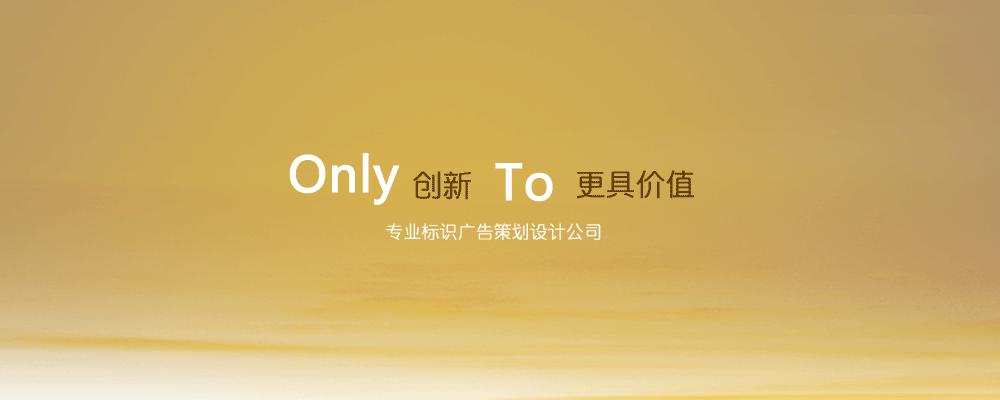LED发光字怎么设计出特效的感觉?
我们看到的LED发光字都是比较的亮,在设计的软件里面是如何设计出来的呢?这样的效果容易打造吗?下面就图文并茂解说下LED发光字是怎么样设计的!
工具:Photoshop
先看效果图
PS教程:Photoshop制作霓虹光文字特效
1、选择“文件/新建”菜单,打开“新建”或者Ctrl+N对话框 名称为:制作荧光字效果,宽度:为960像素,高度:为501像素,“分辨率”为72 , “模式”为RGB颜色的文档
2、执行菜单:“文件”/“导入”,导入素材,调整其到适合的位置及大小,选择素材图层2,设置图层混合模式为叠加
PS教程:Photoshop制作霓虹光文字特效
3、在图层面板上单击创建新图层按钮 ,新建一个图层2,在工具栏中选择钢笔工具,在工作区画出半圆的形状,按键盘快捷键Ctrl+Enter转换成选区,接着按键盘快捷键Alt+Delete填充,并按键盘Ctrl+D取消。
PS教程:Photoshop制作霓虹光文字特效
4、双单击图层2进入到图层样式,分别勾选投影、内阴影、外发光、内发光、斜面和浮雕、颜色叠加选项。
PS教程:Photoshop制作霓虹光文字特效
5、勾选投影,设置混合模式为:正片叠加,颜色为:黑色,不透明度为:100%,角度为:47度,距离为:6像素,扩展为:0%,大小为:4像素
PS教程:Photoshop制作霓虹光文字特效
6、勾选内阴影,设置内阴影混合模式:颜色加深,点击色标处,阴影颜色设置为黑色,不透明度:45%,角度:90,距离:0像素,阻塞为:59%,大小:2像素,然后点击确定按钮
PS教程:Photoshop制作霓虹光文字特效
7、勾选外发光选项,设置投影混合模式:正面,不透明度:100%,点击点按可编辑渐变,设置前景到透明,颜色为蓝色到白色,方法为柔和,扩展为0%,大小为:20像素,范围为55%
PS教程:Photoshop制作霓虹光文字特效
8、勾选内发光选项,设置投影混合模式:颜色加深,不透明度:70%,杂色:0%,点击点按可编辑渐变,设置前景到透明,颜色为黑色到透明,方法为:柔和,源:边缘,阻塞:50%,大小为:4像素,范围为:50%
9、勾选斜面和浮雕复选项,样式:内斜面,方法:平滑,深度:480%,方向:上,大小:98像素,软化:7像素,阴影:角度:90,勾选使用全局光,高度:69度,高光模式为:滤色,颜色为:白色,不透明度为:75%,阴影模式为:正片叠加,颜色为:黑色,不透明度为:0%
PS教程:Photoshop制作霓虹光文字特效
10、勾选颜色叠加选项,混合模式: 正常,点击色标处,设置光泽颜色:淡蓝色,设置颜色RGB值为:216、240、250,设置不透明度:100%
PS教程:Photoshop制作霓虹光文字特效
11、在图层面板上单击创建新图层按钮 ,新建一个图层1,在工具栏中选择钢笔工具,在工作区画出半圆的形状,按键盘快捷键Ctrl+Enter转换成选区,接着按键盘快捷键Alt+Delete填充,并按键盘Ctrl+D取消 PS教程:Photoshop制作霓虹光文字特效
迷你字雕刻机
雕刻机特性
1、一款重型加工中心,适合重力切削加工。
2、采用整体板材焊接结构,成形后时效处理后一次性精加工成形。
3、整机采用独特的台面移动结构,提高了机床的加工精度和抗振性。
4、台面为条形铝合金装夹台面,可选配真空吸附,既可强力吸附不同面积的材料,又可装夹,非常方便。
5、采用进口材料制成的高柔性电缆,可以保证机床在长期反复的运行中,不易被折断。
6、配备成熟的维宏控制系统保证机床高速情况下运转,精细无锯齿波纹,底平面光滑,轮廓清晰。
雕刻机参数
G5系列:G5-1325
外形尺寸:2500*3400*1600mm
加工尺寸:1300*2500*160mm
导 轨:日本进口THK直线导轨
传动形式:X/Y/Z轴台湾进口滚柱丝杆
台面结构:区域真空吸附
主轴功率:5.5KW水冷主轴自动换刀系统ATC
主轴转速:24000r/min
快移速度:30m/min